cdr这款应用相信大家都熟悉的,而本节就讲解了cdr制作企业logo名片的操作流程,想要学习的朋友们可以跟着小编一起去看一看下文,希望能够帮助到大家。
cdr制作企业logo名片的操作流程
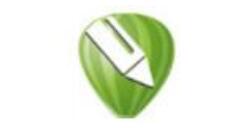
1、首先,我们打开CDR软件建一个文档为A4大小的,当然在CDR中,有名片的大小文档,
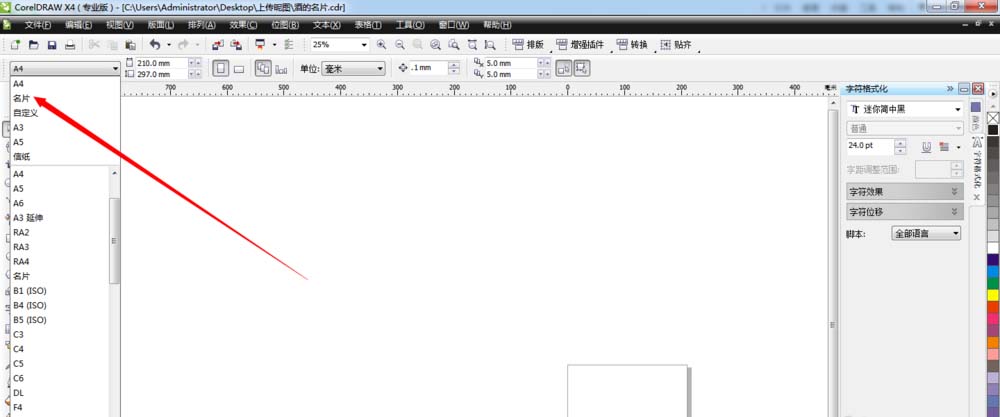
2、建好名片大小之后,我们选择文件——打开,找到名片背景的素材,放到名片上,调整好大小位置;
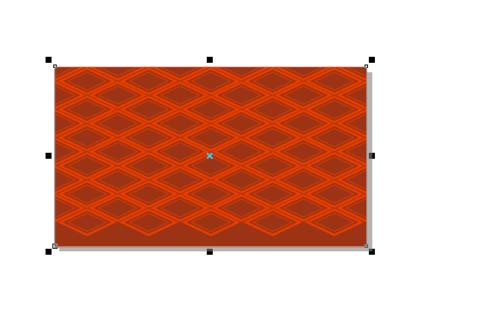
3、用文字工具输入酒的名称,并对名称的字体大小进行处理,处理的结果只要自己看起来可以就行;

4、然后,我们打开,文件——打开,找到我们【酒的企业logo】,大小位置我们可以调整好就可以。

5、这样我们背面的的名片就做好了,我们就开始做正面的名片,大小和背面的都一样的,
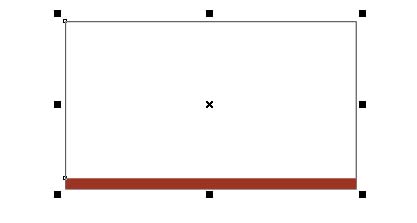
6、然后我们把,【企业的loge】放到正面的名片上,【企业的loge】大小好位置我们自己设定;
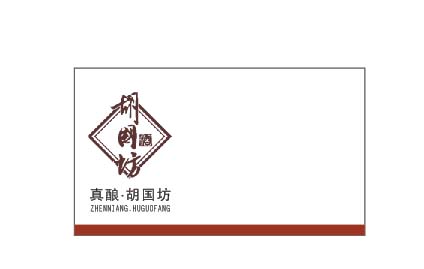
7、选择文字工具,输入公司的地址、电话、网址、邮箱等文字,但是我们不能忘记的的就是公司经理/总经理的名称和名字;

8、这样我们就完成了名片的制作,但是为了好看,我们可以把名片的正面和背面放到一起,看起来美观一些;
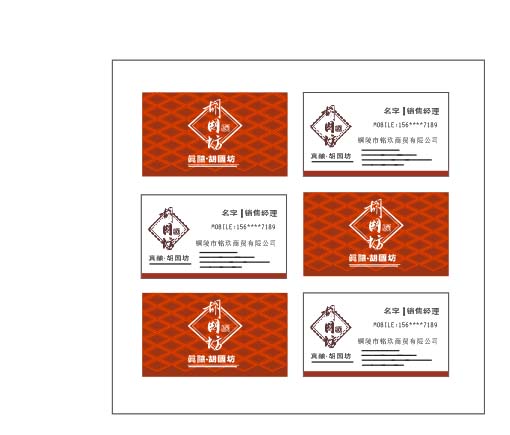
各位小伙伴们,看完上面的精彩内容,都清楚cdr制作企业logo名片的操作流程了吧!












